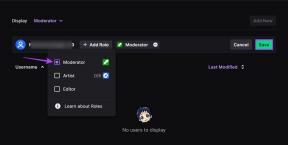كيفية تصوير مقاطع فيديو بالحركة البطيئة للغاية على Galaxy S10 / S10 Plus
منوعات / / November 29, 2021
هاتف Samsung Galaxy S10 و كاميرا Galaxy S10 Plus تقدم الكثير مما لا يفعله منافسوها. نعم ، أنا أتحدث عن وضع Super Slo-mo و Sports Mode. أثناء استخدام الأخير سهل جدًا (انقر واطلاق النار) ، يتضمن الأول الكثير من الميزات المخفية والقرصنة الذكية.

بالنسبة للمبتدئين ، يمكن لكاميرا Galaxy S10 التقاط 960 إطارًا في الثانية. فهو لا يمنحك فيديو عالي الجودة فحسب ، بل يمنحك أيضًا عددًا رائعًا من الإطارات للتلاعب بها. بالإضافة إلى ذلك ، يمكنك بسهولة مضاعفة وقت التشغيل إذا كان يناسب غرضك.
لذا ، إذا كنت ترغب في استكشاف وضع الحركة البطيئة للغاية لجهاز Galaxy S10 و S10 Plus الجديد بكامله ، فهذا هو أفضل مكان للبدء.
1. دع النور يعبر إلى هناك
مفتاح الفيديو الرائع بالحركة البطيئة هو الضوء. المزيد من الضوء ، سيكون أفضل مقاطع الفيديو الخاصة بك. لا بد أنك لاحظت وميض الأضواء أثناء اللقطات الداخلية تحت الضوء الاصطناعي.
يعد منتصف النهار والصباح من أفضل الأوقات لتصوير مقاطع فيديو بالحركة البطيئة للغاية عندما يكون هناك ضوء وافر. لن يكون الفيديو فقط خاليًا من الضوضاء ولكن لن يكون هناك ظلال غير مرغوب فيها في الفيديو.


ومع ذلك ، إذا لاحظت حدوث وميض طفيف ، فهناك خيار مدمج لإزالة الوميض إلى حد ما. للوصول إليه ، افتح الفيديو في المعرض ، وانقر على "تشغيل فقاعة فيديو بطيئة الحركة" وانقر على الزر ثلاثي النقاط في الزاوية العلوية اليمنى. الآن قم بتبديل مفتاح إزالة الخفقان.
أيضا على توجيه التكنولوجيا
2. تقليم. يقطع. قص.
ما أحبه في مجموعة التحرير المدمجة بهاتف Galaxy S10 هو أنه يحتوي على العديد من الميزات. يمكنك بسهولة قص مقطع فيديو أو عكسه أو تكراره في بضع دقائق دون مغادرة التطبيق ، أو تثبيت تطبيق تحرير الفيديو من طرف ثالث.

لقص مقطع فيديو ، افتح الفيديو في وضع التحرير ، واسحب نقطة البداية ونقطة النهاية. بصرف النظر عن ذلك ، يمكنك حتى تعديل التشغيل بالحركة البطيئة عن طريق سحب القوس الثاني (يُشار إليه بالرموز مثل قطرة الماء).


3. أضف مسارًا صوتيًا Trippy
هل سبق لك أن استمعت إلى الصوت الافتراضي لمقاطع الفيديو بالحركة البطيئة؟ يبدون مثل الأجانب يتحدثون. لحسن الحظ ، لا يسجل Galaxy S10 ملف ضوضاء في الخلفية، ولكن يمكنك دائمًا إضافة أغنية ثلاثية لتحسين الحالة المزاجية للفيديو. وعلى عكس سابقتها ، فقد جمع هذا الجهاز مجموعة من المسارات الصوتية.

لإضافة أغنية ، اضغط على فقاعة الموسيقى أعلى شريط البحث. إذا كانت هذه هي المرة الأولى التي تصل فيها إلى هذه الوحدة ، فاضغط على "موافق" في مربع التأكيد واختر من بين مئات الأغاني المتاحة.


ما أحببته في هذه الوحدة هو أن جميع المسارات مرتبة في فئات ، مما يجعل من السهل تحديدها و تحميل اغاني. فقط تأكد من أنك في منطقة بها تغطية إنترنت جيدة حيث يجب عليك تنزيل معظم المقاطع الصوتية قبل أن تتمكن من استخدامها.
بمجرد الانتهاء من ذلك ، ما عليك سوى إجراء التعديلات / التعديلات الأخرى وحفظها.
4. حلقة وعكس
لأن الفيديو بالتنسيق العادي هو مجرد تمريرé.
إلى جانب خيار عكس مقطع الحركة البطيئة للغاية ، يتيح لك Galaxy S10 أيضًا تكرار مقطع في حلقة. للقيام بذلك ، انقر فوق الفيديو لفتحه واضغط على أيقونة ثلاثية النقاط. حدد التفاصيل ، وسترى ثلاثة مقاطع في الأسفل.


اضغط على الشخص الذي يعجبك واضغط على حفظ بتنسيق MP4. الآن ، يمكنك متابعة التعديلات المعتادة مثل إضافة الأغاني أو قصها للوصول إلى الحدث بشكل أسرع.

هذه المقاطع الصغيرة تجعل من منشورات وقصص Instagram ممتعة للغاية.
نصيحة رائعة: اضغط على أيقونة الكاميرا على اليمين لالتقاط إطار ثابت من مقطع فيديو.
أيضا على توجيه التكنولوجيا
5. تمديد المؤقت
يمكن أن يمتد وقت تسجيل مقاطع الفيديو فائقة البطء على Galaxy S10 إما 0.4 ثانية أو 0.8 ثانية. في حين أن الأول يعطي أفضل النتائج ، فإن الأخير ذو جودة قياسية.
إذا تحدثنا عن الأرقام ، فإن 0.4 ثانية من الفيديو بمعدل 960 إطارًا في الثانية ستوفر لك 12 ثانية من التشغيل بينما 0.8 ثانية من الفيديو الملتقط بسرعة 480 إطارًا في الثانية ستنتج وقت تشغيل مزدوج.


ومع ذلك ، إذا كنت تشعر أنه يمكنك العيش بجودة قياسية بطيئة ، فافتح تطبيق الكاميرا ، واسحب إلى علامة تبويب الحركة البطيئة للغاية وانقر مرة واحدة على أيقونة المؤقت في الأعلى.
6. اضبط مربع كشف الحركة
بشكل افتراضي ، في الوضع اليدوي ، تنتظر الكاميرا حدوث الإجراء داخل مربع الكشف. بمجرد اكتشاف الحركة ، يبدأ في التسجيل. يبدو بسيطًا ، أليس كذلك؟
ولكن (هناك دائمًا ولكن) في بعض الأحيان ، يكون الإجراء سريعًا جدًا لدرجة أن الكاميرا تفوت الفرصة الكاملة للاكتشاف والالتقاط.

في مثل هذه الحالات ، يكون الحل الأفضل هو زيادة حجم التركيز. للقيام بذلك ، ما عليك سوى سحب حواف المربع.
7. أضف عامل تصفية
للأسف ، هذا هو المكان الذي تفشل فيه مجموعة التحرير ، لأنها لا تحتوي على خيارات للفلاتر. إذا كنت تبحث عن تحميل ملف فيديو على Instagram، لحسن الحظ يجب أن تهتم فلاتر التطبيق بهذا الأمر.
ومع ذلك ، إذا كنت تتطلع إلى مشاركتها مع أصدقائك ومعارفك ، فيمكنك الاستفادة من أي أدوات تحرير فيديو تابعة لجهات خارجية مثل InShot.

فقط تأكد من أنك تقوم بتصدير فيديو بجودة كاملة.
تنزيل InShot
تنزيل PicsArt
أيضا على توجيه التكنولوجيا
8. التقاط مقاطع فيديو ثابتة
أخيرًا وليس آخرًا ، استثمر في حامل ثلاثي القوائم عالي الجودة إذا كانت يدك غير ثابتة. بعد كل شيء ، لن ترغب في الحصول على فيديو رائع تشوبه تسلسلات مهتزة ، أليس كذلك؟
إذا كنت هل حقا متحمسًا لمقاطع الفيديو بالحركة البطيئة للغاية ، تحقق من حامل Joby GripTight GorillaPod. هذا واحد هو حامل ثلاثي القوائم فائق المرونة وفي نفس الوقت يوفر قبضة آمنة للهواتف.
يشتري.
يمكن تركيب حامل JOBY GripTight GorillaPod على أي سطح ، سواء كان سطح طاولة أملس أو أذرع شجرة. شهد هذا المنتج الذي تبلغ قيمته 48 دولارًا أكثر من ألف تقييم من العملاء حتى الآن.
البطء هو الصوم الجديد
نعم ، يتحرك العالم بمعدل لم يسبق له مثيل ، ولكن يمكنك الآن إبطائه باستخدام ميزة Super Slow-mo لجهاز Galaxy S10 / S10 Plus. حسنًا ، لقد ذهبت بعيدًا جدًا في ذلك.
في ملاحظة جادة ، تتيح لك ميزة الحركة البطيئة للغاية في Galaxy S10 / S10 Plus رؤية العالم من منظور مختلف.
المتابعة التالية: هل شاشة S10 Plus الطويلة مرهقة للغاية بالنسبة لك؟ تحقق من الحيل التالية لترويض الشاشة الكبيرة.